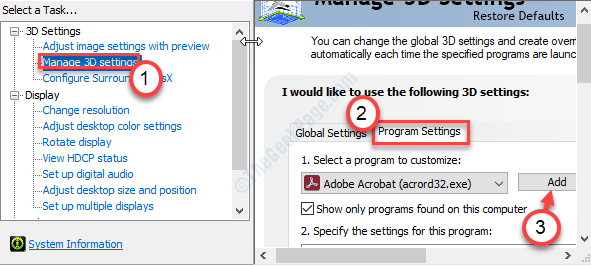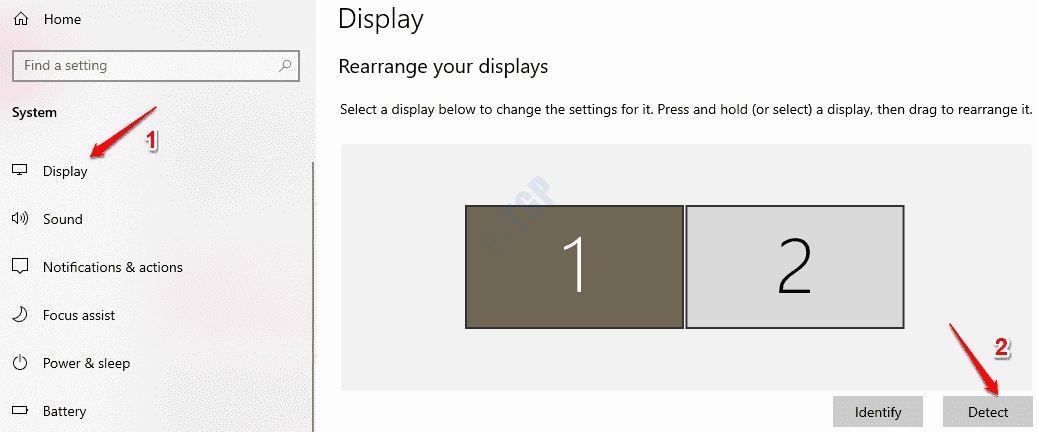Bli av med dina startappar och se om det finns ändringar
- När du försöker ändra skärminställningarna på din Windows-dator kan den frysa eller hänga sig och visa en tom skärm.
- Det kan finnas flera orsaker till detta problem, såsom felaktig hårdvara, programvarukonflikter, virusinfektion eller något annat problem som kan orsaka detta.
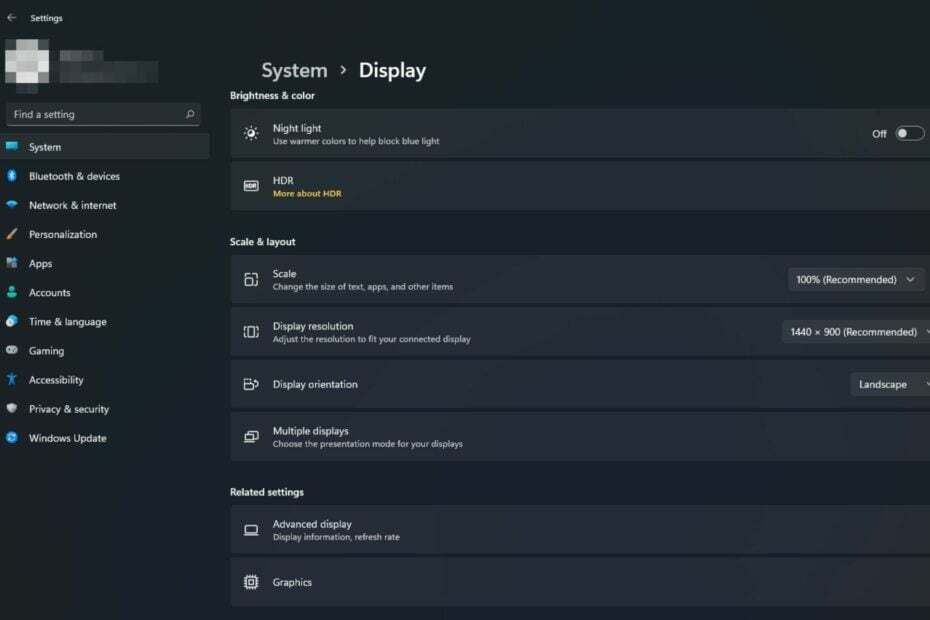
XINSTALLERA GENOM ATT KLICKA PÅ LADDA FILEN
- Ladda ner Fortect och installera det på din PC.
- Starta verktygets skanningsprocess för att leta efter korrupta filer som är källan till ditt problem.
- Högerklicka på Starta reparation så att verktyget kunde starta fixeringsalgoritmen.
- Fortect har laddats ner av 0 läsare denna månad.
Ibland när du försöker komma åt visningsinställningarna hänger eller fryser sidan på din Windows-dator. Det irriterande som du skulle märka är att andra komponenter fungerar perfekt. Låter detta som en bekant upplevelse för dig?
Om du har otur, din markören kan frysa och försvinna, vilket gör det extremt svårt att navigera på din dator. Idag ska vi undersöka varför dina skärminställningar fryser och hur du åtgärdar problemet.
Varför fryser mina skärminställningar?
Om du försöker komma åt skärminställningarna på din Windows-enhet men fortsätter att sluta med en frusen skärm, låt oss gå till roten av problemet. Här är några anledningar till varför det händer:
- Felaktiga förare – Detta är en mycket vanlig orsak till att skärminställningar fryser. Det kan också orsaka Windows 11 kraschar slumpmässigt. Det enklaste sättet att kontrollera om det är din drivrutin som orsakar problemet är att avinstallera den och sedan installera om den.
- Skadade systemfiler – Systemfiler är de viktigaste delarna av din dator. De inkluderar operativsystemet, programfiler och varje komponent som utgör din dator. De är också de mest sårbara för skada eller korruption.
- Virus/skadlig programvara – Det är möjligt att din dator har ett virus. Skadlig programvara eller virus kan installeras på din dator när du besöker opålitliga webbplatser, öppnar skräppostmeddelanden eller delar filer med andra användare. Du måste ha en antiviross program för att skydda ditt system från virus och andra skadliga program som kan försöka skada din dator.
- Skadade uppdateringar – Ibland, när du installerar en uppdatering, går något fel, och detta gör att dina Windows-skärminställningar hänger sig eller slutar fungera korrekt. För att åtgärda det här problemet, avinstallera helt enkelt uppdateringen som orsakade problemet.
- Startprogram – Om dina bildskärmsinställningar ständigt fryser, är det troligtvis ett av programmen på din dator som orsakar det. Du kan åtgärda det här problemet genom att inaktivera några startprogram på din dator eller installera en starthanterare.
Hur kan jag fixa att skärminställningarna inte öppnas?
Markera följande innan du fortsätter till någon avancerad felsökning:
- Stäng alla bakgrundsprogram som kan ta upp minnesutrymme. Du kan också behöva kör diskrensning för att frigöra lagringsutrymme.
- Starta om din PC.
Om du har provat dessa men inte haft framgång, hittar du fler lösningar nedan.
1. Inaktivera startprogram
- Klicka på Windows knapp, typ Aktivitetshanteraren i sökfältet och klicka Öppen.

- Välj Börja tabb och tryck Inaktivera alla.

- Du kan återvända och aktivera dem en efter en tills du hittar den skyldige.
2. Uppdatera grafikdrivrutiner
- Klicka på Windows knapp, typ Enhetshanteraren i sökfältet och klicka Öppen.

- Navigera till Grafikkort för att expandera, högerklicka på ditt grafikkort och välj Uppdatera drivrutinen.
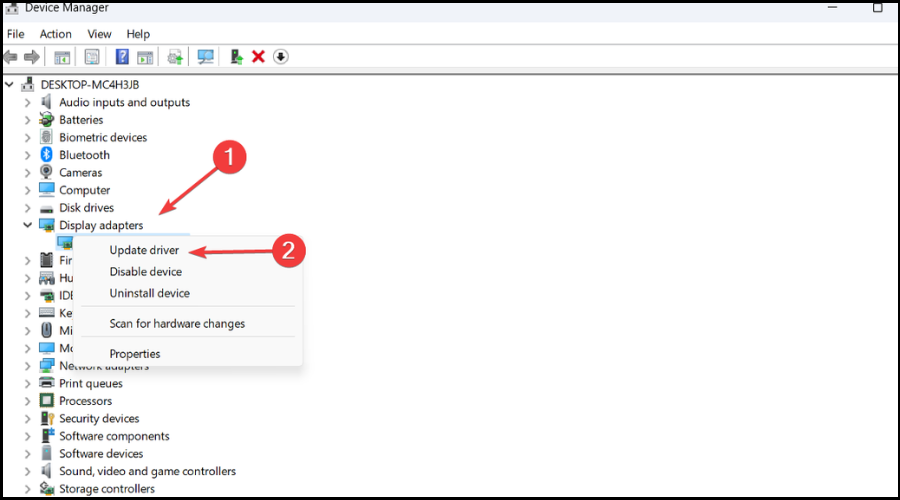
- Välj Sök automatiskt efter drivrutiner.

Om du inte har någon aning om vilken drivrutin som är bäst för din PC, kan ett tredjepartsverktyg hjälpa dig att ta reda på saker och ting. Outbyte Driver Updater är ett verktyg som kan hjälpa dig att uppdatera alla drivrutiner i ditt system. Det kommer att skanna datorn, upptäcka föråldrade drivrutiner och sedan ladda ner och installera den senaste versionen.
Experttips:
SPONSRAD
Vissa PC-problem är svåra att ta itu med, särskilt när det kommer till saknade eller skadade systemfiler och arkiv i din Windows.
Se till att använda ett dedikerat verktyg, som t.ex Fortect, som kommer att skanna och ersätta dina trasiga filer med deras nya versioner från dess arkiv.
Det bästa med Outbyte Driver Updater är att den kommer med ett automatiskt uppdateringsalternativ som låter dig uppdatera alla installerade drivrutiner med bara ett klick. Detta sparar mycket tid eftersom du vid manuell installation måste söka efter uppdaterade versioner av varje enskild drivrutin individuellt.

Outbyte drivrutinsuppdatering
Upprätthåll din enhets hälsa genom att uppdatera dina drivrutiner med de senaste versionerna.3. Kör en virussökning
- tryck på Windows nyckel, sök Windows säkerhet och klicka Öppen.

- VäljVirus- och hotskydd.

- Tryck sedan på Snabbskanning under Aktuella hot.

- Vänta tills processen är klar och starta om ditt system.
- Teams är utsatta för modern skadlig programvara, visar ny forskning
- 0x80244002 Windows Update-fel: Så här åtgärdar du det
- Ingen ljudutgångsenhet installerad Fel: Så här åtgärdar du
- Fix: Kunde inte öppna Connection to the Host Telnet Error
4. Utför kommandona DISM och SFC
- Slå Windows Nyckeltyp cmd i sökfältet och välj Kör som administratör.

- Ange följande kommando:
DISM.exe /Online /Restorehealth
- Tillåt att kommandot körs och skriv sedan in nästa:
sfc /scannow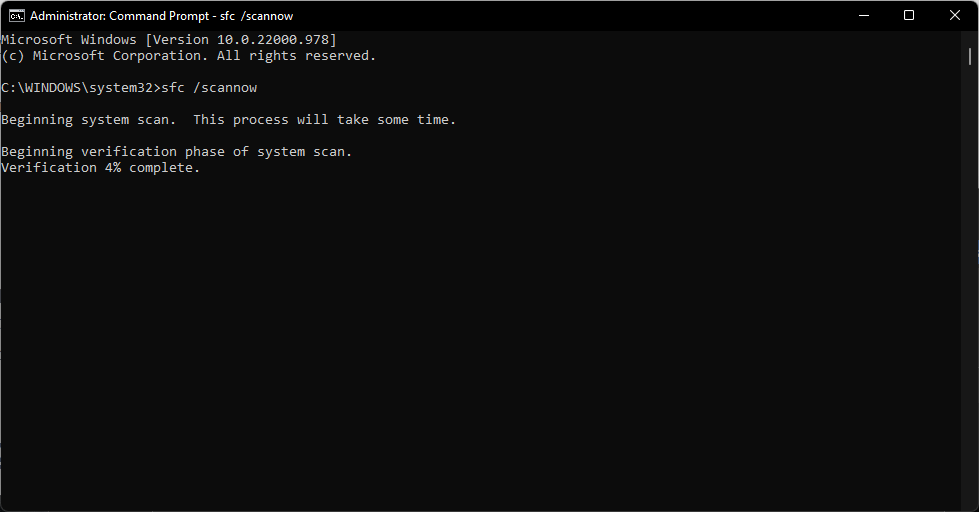
5. Avinstallera de senaste Windows-uppdateringarna
- tryck på Windows + jag tangenterna samtidigt för att öppna inställningar.

- Navigera till Windows-uppdateringar Gå sedan till Uppdatera historik.
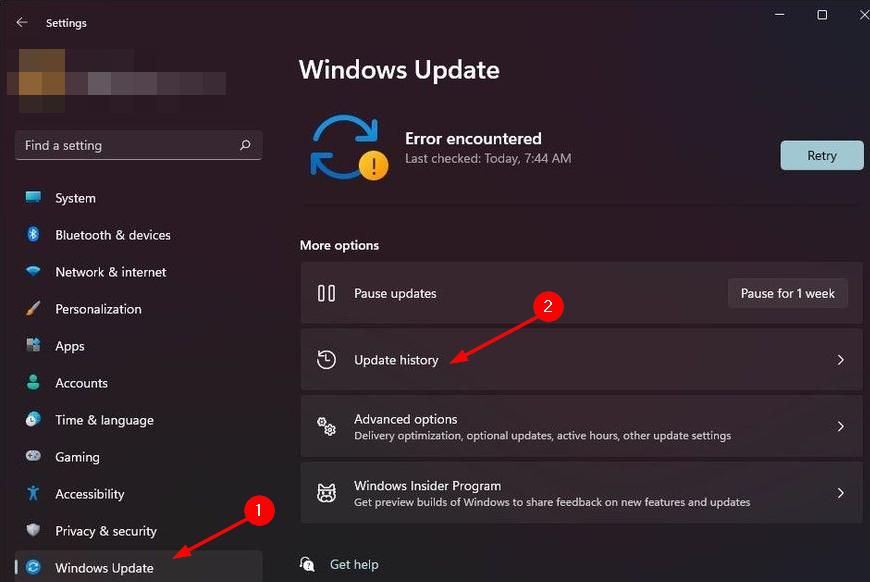
- Klicka på Avinstallera uppdateringar.

- Välj den senaste uppdateringen och klicka sedan Avinstallera.
Vad är genvägen för att återställa monitorn?
Du kan enkelt starta om grafikdrivrutinen med hjälp av Ctrl + Flytta + B kortkommando, följt av ett pip, vilket indikerar att processen slutfördes framgångsrikt.
För visningsparametrarna måste du återställa dem manuellt via inställningar app, men det borde inte ta mycket tid. Om du möter major problem med svart skärm och vill återställa monitorn och andra inställningar, installerar om Windows är den bästa lösningen.
Det är så du löser problemet när dina Windows-skärminställningar hänger sig, inte laddas eller tenderar att frysa. Om ditt operativsystem ständigt upplever prestandaproblem har vi tips om hur du gör det gör din Windows 11 snabbare och mer lyhörd.
Alternativt kan du välja Programvara för Windows optimizer som kommer att göra jobbet automatiskt.
Lämna en kommentar nedan om lösningen som fungerade för dig.
Har du fortfarande problem?
SPONSRAD
Om förslagen ovan inte har löst ditt problem kan din dator uppleva allvarligare Windows-problem. Vi föreslår att du väljer en allt-i-ett-lösning som Fortect för att lösa problem effektivt. Efter installationen klickar du bara på Visa&fix och tryck sedan på Starta reparation.